از طریق منوی جستجو مطلب مورد نظر خود در وبلاگ را به سرعت پیدا کنید
چگونه خطای خیلی بزرگ 413 را در وردپرس رفع کنیم
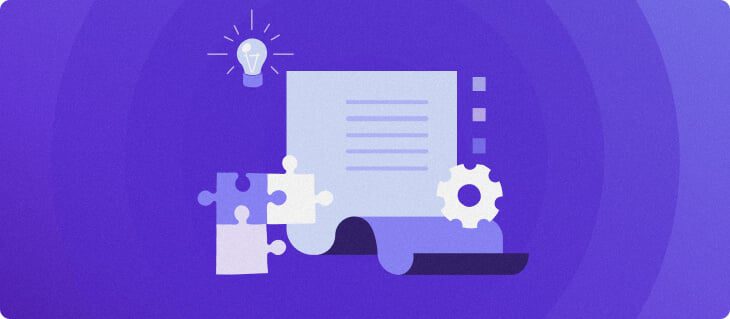
سرفصلهای مطلب

آیا تا به حال سعی کرده اید یک فایل را فقط برای دریافت خطای 413 Request Entity Too Large در وردپرس آپلود کنید؟ آزاردهنده نیست؟ نگران نباشید، ما یک راه حل داریم! ما در این مقاله به شما نشان خواهیم داد که چگونه خطای ۴۱۳ Request Entity Too Large را در وردپرس برطرف کنید.


خطای خیلی بزرگ 413 Entity Request به چه معناست؟
خطای 413 Request Entity Too Large به این معنی است که درخواست مشتری برای پردازش توسط سرور بسیار بزرگ است. خطای 413 معمولاً هنگام آپلود فایلی بزرگتر از حد تعیین شده سرور رخ می دهد.
ارائه دهندگان هاست تمایل به تنظیمات خاصی دارند روی سرورهای آنها برای آپلود رسانه در وردپرس، و در بیشتر موارد، این تنظیمات پیش فرض منابع کافی برای پست ها و آپلودهای شما فراهم می کند.
با این حال، در برخی موارد، ممکن است نیاز به آپلود فایلی داشته باشید که حجم آن از حد مجاز بیشتر است و متأسفانه با خطای 413 مواجه خواهید شد.
روش رفع خطای 413 Request Entity Too Large در وردپرس
خوشبختانه چند راه برای رفع این مشکل وجود دارد. ما چهار روش مختلف برای مقابله با خطای 413 را به شما آموزش می دهیم روی وردپرس.
مهم! دو تا از این روشها با فایلهای مهم وردپرس سروکار دارند، بنابراین ما قویاً به شما پیشنهاد میکنیم قبل از شروع هر پیکربندی از فایلهای خود نسخه پشتیبان تهیه کنید.
1. فایل functions.php را تغییر دهید
می توانید پیدا کنید functions.php فایل در پوشه تم های وردپرس شما. این فایل اغلب برای تعریف “کلاس” و “عملکرد” استفاده می شود. روی سایت وردپرس شما میتواند ویژگیها و عملکردهایی مانند فعال کردن ریز عکسها، قالبهای پست و منوهای ناوبری را اضافه کند.
مطمئن شوید که این اصلاح را در موضوع کودک اعمال کنید. به این ترتیب، تمام تغییراتی که ایجاد کردهاید، هنگام بهروزرسانی تم والد بازنویسی نمیشوند.
برای اصلاح functions.php به شما دسترسی داشته باشید هاستینگer صفحه کنترل. سپس، به مدیر فایل زیر فایل ها بخش.


در هاستینگer مدیر فایل، سه پوشه را در زیر می بینید public_html پوشه کلیک روی را پوشه wp-content که لیستی از فایل ها را در اختیار شما قرار می دهد روی سمت راست. دوبار کلیک کنید روی پوشه themes برای پیدا کردن functions.php فایل. مطمئن شوید که فایل تمی را که در حال حاضر استفاده می کنید انتخاب کرده اید.
دوبار کلیک کنید functions.php فایل و قطعه کد زیر را اضافه کنید. افزایش خواهد یافت افزایش خواهد یافت upload_max_size، post_max_size و max_execution_time ارزش های.
@ini_set( 'upload_max_size' , '256M' ); @ini_set( 'post_max_size', '256M'); @ini_set( 'max_execution_time', '300' );


پس از اتمام کار، تغییرات را ذخیره کنید و سعی کنید به قسمت مدیریت وردپرس برگردید تا بررسی کنید که آیا همچنان با خطای HTTP 413 مواجه هستید یا خیر.
2. فایل htaccess را تغییر دهید
روش دوم شامل ویرایش htaccess فایل، پس مراقب باشید تغییرات غیرضروری ایجاد نکنید.
را htaccess فایل یک آیتم پیکربندی است که توسط سرور خوانده می شود. این می تواند تنظیمات پیکربندی سرور را برای مواردی مانند مجوز، کش کردن یا حتی بهینه سازی لغو کند.
برای رسیدن به htaccess فایل، باید به فایل خود بروید public_html پوشه در شما هاستینگer صفحه کنترل. در سمت راست، شما را مشاهده خواهید کرد htaccess فایل. دوبار کلیک کنید روی آی تی.


یک پنجره بازشو خواهید دید که می توانید کد را در آن اضافه کنید. وقتی پیدا کردید، خطوط را بخوانید # پایان وردپرس در انتهای فایل کد زیر را در آن قرار دهید:
php_value upload_max_filesize 256M php_value post_max_size 256M php_value max_execution_time 600 php_value max_input_time 600
مطمئن شوید که تغییرات را ذخیره کرده و پنجره را ببندید. به قسمت مدیریت وردپرس برگردید و سعی کنید یک فایل جدید آپلود کنید.
3. پیکربندی NGINX را تغییر دهید
اگر از هاست VPS استفاده می کنید، کنترل بیشتر محیط سرور خود را خواهید داشت. ما فقط به نرم افزار سرور اصلی (Apache یا NGINX) در حالت پیش فرض آن می رسیم. این بدان معناست که اگر میخواهید بیشتر دستکاری کنید، میتوانید آن را اصلاح کنید.
هنگامی که وب سرور تنظیم شده است که اندازه فایل های بزرگ را محدود کند، می تواند باعث شود که موجودیت درخواست خطای 413 بسیار بزرگ باشد. NGINX دارد client_max_body_size تا حداکثر اندازه بدنه درخواست مشتری مجاز باشد. اگر درخواست بیش از مقدار باشد، یک پیام خطا ظاهر می شود. این بدان معناست که باید NGINX را مجدداً پیکربندی کنیم تا اندازه مورد نظر برای آپلود فایلها مجاز باشد.
در حال پیکربندی مجدد nginx.conf به یک ویرایشگر متن نیاز دارد. ما ویرایشگر متن Vi را توصیه می کنیم زیرا کار را به خوبی انجام می دهد.
از طریق SSH به VPS خود دسترسی پیدا کنید و دستور زیر را تایپ کنید روی شما terminal برای شروع ویرایش با Vi:
vi /etc/nginx/nginx.conf
پس از آن، می توانید خطوط زیر را اضافه کنید nginx.conf همانطور که در مثال زیر نشان داده شده است. حداکثر اندازه بدن درخواست مشتری را که سرور اجازه می دهد را تعیین می کند. بنابراین، مطمئن شوید که عدد مناسب را به عنوان حداکثر اندازه خود قرار داده اید.
# set client body size to 8M # client_max_body_size 8M;
ذخیره کنید و فایل را ببندید. سپس، می توانید وب سرور NGINX را با دستور زیر بارگیری مجدد کنید:
# nginx -s reload
اکنون، می توانید ادامه دهید و بررسی کنید که آیا خطای 413 از بین رفته است یا خیر.
4. از افزونه وردپرس استفاده کنید
اگر خطا همچنان ادامه دارد، ممکن است مقصر در سطح CDN باشد. در این صورت می توانید از آپلود فایل های بزرگ افزونه ای برای افزایش حداکثر حجم آپلود شما.
این افزونه رایگان به شما امکان میدهد از محدودیتهای آپلود سرور خود، از جمله محدودیتهای اعمالشده توسط CDN، بدون تغییر فایلها یا تنظیمات PHP خود عبور کنید.


پس از نصب افزونه به آدرس زیر بروید تنظیمات → آپلود فایل های بزرگ برای پیکربندی افزونه می توانید حداکثر اندازه آپلود را برای همه کاربران یا بر اساس نقش های کاربر تنظیم کنید.


همچنین می توانید محدودیت آپلود را در قسمت تغییر دهید کتابخانه ی رسانه حوزه.


عیب یابی سایر خطاهای 4xx
روش رفع خطای غیرمجاز 401
روش رفع خطای 404
روش رفع خطای 403
چگونه خطای 429 درخواست های خیلی زیاد را برطرف کنیم
راه هایی برای رفع خطای HTTP 431
نتیجه
اگر بخواهید فایلی بزرگتر از آنچه سرور شما اجازه می دهد آپلود کنید، وردپرس خطای 413 Request Entity Too Large را نمایش می دهد. در این آموزش، چهار روش مختلف برای رفع خطای 413 را بررسی کردیم.
لطفا در صورت وجود مشکل در متن یا مفهوم نبودن توضیحات، از طریق دکمه گزارش نوشتار یا درج نظر روی این مطلب ما را از جزییات مشکل مشاهده شده مطلع کنید تا به آن رسیدگی کنیم
زمان انتشار: 1402-12-31 11:20:04



